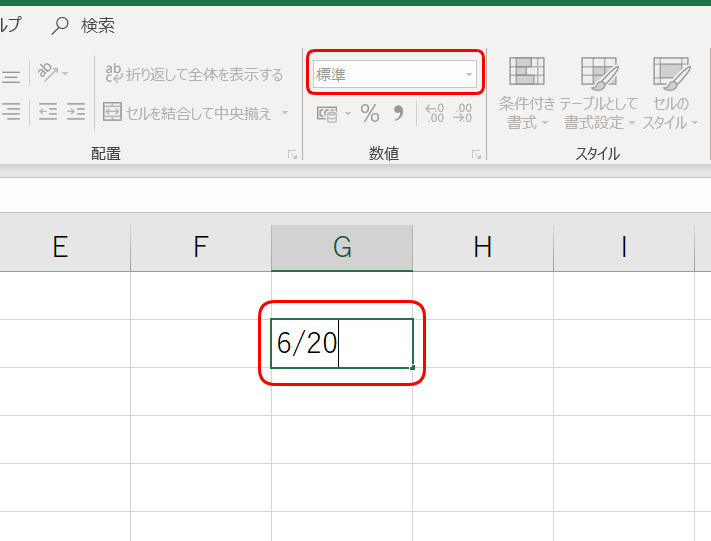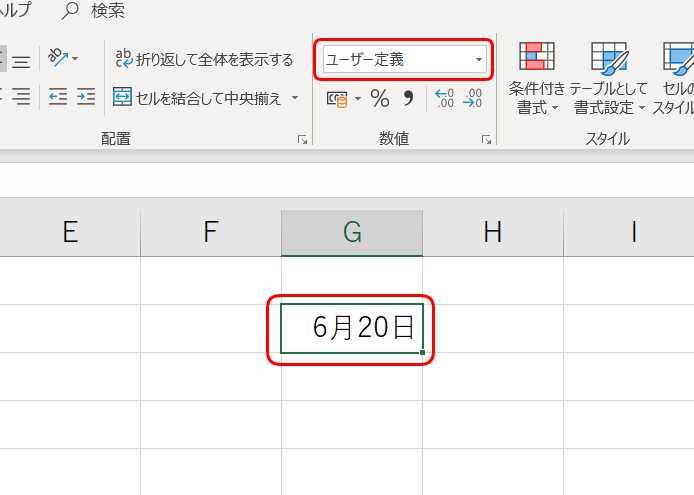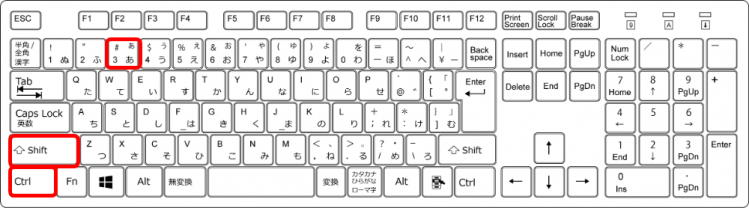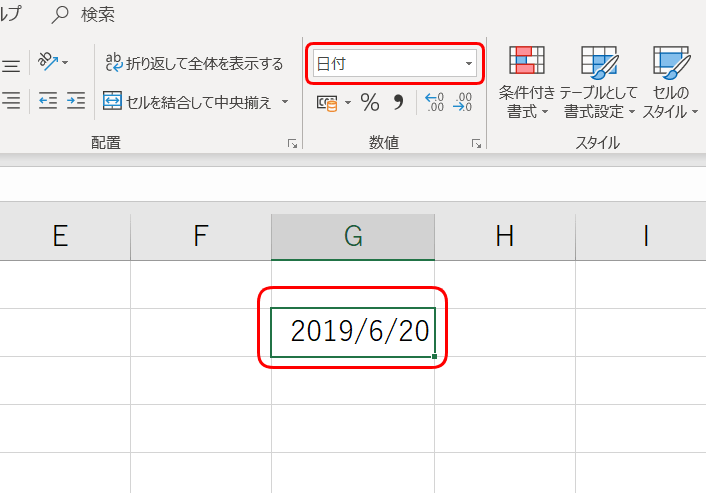セルは、もともとの表示形式は【標準】になっています。
日付をスラッシュで入力すると表示形式は『ユーザー定義』になります。
【Ctrl+Shift+3】を押すだけでスラッシュの日付は表示形式が『日付』になります。
エクセルでセルの表示形式を『日付』に変更するショートカットキー【Ctrl+Shift+3】を紹介します。
◇記事内のショートカットキー◇
| Ctrl+Shift+3 | コントロール + シフト + 3 |
|---|
※本記事は『OS:Windows10』画像は『Excelのバージョン:2019』を使用しています。
セルの表示形式を日付にするショートカットキーの手順
↑何も入力していないセルは『標準』の表示形式になります。
『6/20』と入力してみましょう。
↑『6月20日』に変換されました。
そして表示形式は『ユーザー定義』に変わりました。
↑ショートカットキー【Ctrl+Shift+3】を押して表示形式を『日付』に変えましょう。
【Ctrl】と【Shift】はキーボードの左右にあります。
使いやすい方を押してください。
今回は左の【Ctrl】と【Shift】で解説します。
↑【Ctrl】と【Shift】を押した状態のままで【3】を押します。
【Ctrl】と【Shift】と【3】は同時には押せません。
①【Ctrl】を押したまま→②【Shift】を押したまま→③【3】の順番で押しましょう。
↑表示形式が『日付』になり『2019/6/20』になりました。
エクセルでは表示形式を使用して、さまざまな操作を行うことができるよ!

Dr.オフィス
ショートカットキーは、自分が良く使うものを覚えておくだけでも仕事効率がアップするので、ぜひ活用しましょう。
一覧を確認できる記事≫【エクセルショートカットキー】覚えている人は仕事が早い!役立つ便利なショートカットキー一覧も参考にしてください。
役立つショートカットキーに出会えます!